双录系统操作手册
银之杰双录系统应用解决方案

银之杰双录系统应用解决方案1产品介绍1.1产品定位为实现销售柜台录音录像同步监控,双录系统为银行理财产品营销提供全程录音录像监控管理支持。
依托双录系统,通过视频、音频、影像的采集技术对营销的全过程进行实时、同步跟踪、监控。
利用系统的统一存储、统一管理功能,将整合的影、音、视频资料统一存档,也为事后监督和调查取证提供电子资料支持,实现理财产品营销全过程管理。
1.2产品特点●系统部署灵活系统支持中心统一部署的模式和分支行机构缓存部署的模式,可根据行方业务实际情况进行灵活配置。
●录像模式的兼容性支持实时传输和异步传输两种模式,实时传输采用公司自主研发的流媒体服务进行视频流的实施传输,异步传输采用控件的方式将视频文件录制到本地机再进行上传。
系统支持实时和异步传输两种模式的灵活配置。
●录像文件的高压缩比率视频录制控件采用无损压缩的方式对视频文件进行压缩,能够在现有市场上的压缩基础上再压缩1525%左右。
●传输机制的高效性传输过程中采用断点续传和流量控制的机制对视频文件进行传输,能够根据网点带宽的情况设置合适的带宽占用率,以免造成网络堵塞,断点续传可以解决重复传输导致的带宽浪费的情况出现。
●对主流硬件设备的高兼容●系统支持与市场上各种主流视频设备进行兼容2应用解决方案2.1技术架构2.2功能架构系统的应用分为三层,即网点销售端,系统应用服务端,系统对外扩展端。
1、在网点销售端:系统为结构,销售经理可通过浏览器登录系统完成相关操作。
用户成功登录系统后,系统根据用户权限展现可供其操作的功能模块。
2、系统应用服务端:主要是对业务人员提供销售过程的录像功能及其他功能,主要包括:系统参数管理、销售场景录制、产品信息管理、销售录像查询调阅、录像文件转储五大模块。
3、系统提供标准的接口:可对接银行的其他业务系统、如接入银行的身份识别系统,接入行内刷卡设备,用于识别客户身份证或银行卡,获取客户信息;以及接入到销售公示系统,可获取理财产品的销售期限、风险等级等信息。
业务员用新版双录操作手册范本

目录个人业务销售过程全程记录操作标准(录音或录像)——护身福 (1)个人业务销售过程全程记录操作标准(录音或录像)——乐享福A (B) (5)个人业务销售过程全程记录操作标准(录音或录像)——平安福 (9)个人业务销售过程全程记录操作标准(录音或录像)——少儿平安福 (13)个人业务销售过程全程记录操作标准(录音或录像)——世纪星光 (17)个人业务销售过程全程记录操作标准(录音或录像)——投连 (21)个人业务销售过程全程记录操作标准(录音或录像)——万能 (25)个人业务销售过程全程记录操作标准(录音或录像)——鑫盛 (29)个人业务销售过程全程记录操作标准(录音或录像)——鑫祥 (33)个人业务销售过程全程记录操作标准(录音或录像)——智能星 (37)个人业务销售过程全程记录操作标准(录音或录像)——世纪天使 (41)个人业务销售过程全程记录操作标准(录音或录像)——守护星 (45)个人业务销售过程全程记录操作标准(录音或录像)——鑫利 (49)个人业务销售过程全程记录操作标准(录音或录像)——尊宏 (53)附加险讲解 (57)个人业务销售过程全程记录操作标准(录音或录像)——护身福1、业务员:今天是_____年____月____日,地点:______,销售人员______,所属公司平安人寿大连分公司,执业证号______,产品名称平安护身福终身寿险(分红型)。
投保人为______,被保人为______,投保人是被保险人的________(投保人被保险人关系)。
2、业务员:这是今天讲解的产品条款和说明书,全称是平安护身福终身寿险(分红型)。
(录音文件)请您确认一下。
(将条款给客户确认,客户明确表示“是”之后再继续下面的内容)(录像:将条款及说明书首页,即印有全称的位置在镜头前停留不少于2 秒)3、业务员:你选择的交费方式是期交,每年交费____元,缴费期是____年,保险期限是终身。
您应保持连续缴费,连续缴费对您很重要,如果中途停止缴费会影响您的权益,如果您未在保单生效日对应日缴费,则保单进入缴费宽限期,宽限期是从保单生效日对应日往后60天,宽限内缴费不影响保单的权益,超过宽限期仍未缴费,保单责任中止,进入失效期,失效期为保单生效日对应日往后2年,失效期内补交保费经保险公司审核同意后保单恢复效力。
双录质检操作手册
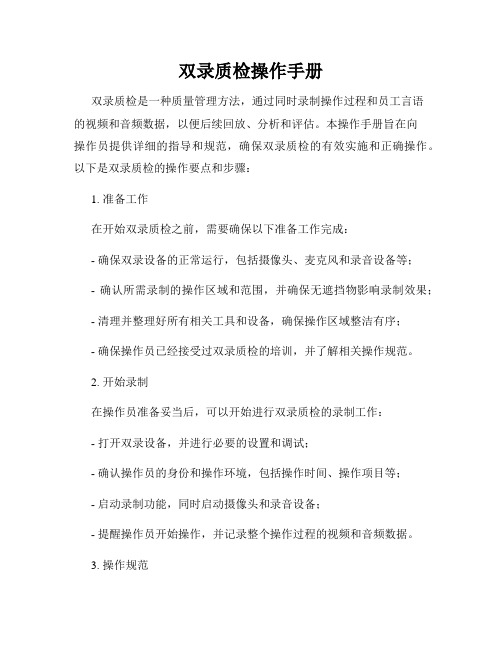
双录质检操作手册双录质检是一种质量管理方法,通过同时录制操作过程和员工言语的视频和音频数据,以便后续回放、分析和评估。
本操作手册旨在向操作员提供详细的指导和规范,确保双录质检的有效实施和正确操作。
以下是双录质检的操作要点和步骤:1. 准备工作在开始双录质检之前,需要确保以下准备工作完成:- 确保双录设备的正常运行,包括摄像头、麦克风和录音设备等;- 确认所需录制的操作区域和范围,并确保无遮挡物影响录制效果;- 清理并整理好所有相关工具和设备,确保操作区域整洁有序;- 确保操作员已经接受过双录质检的培训,并了解相关操作规范。
2. 开始录制在操作员准备妥当后,可以开始进行双录质检的录制工作:- 打开双录设备,并进行必要的设置和调试;- 确认操作员的身份和操作环境,包括操作时间、操作项目等;- 启动录制功能,同时启动摄像头和录音设备;- 提醒操作员开始操作,并记录整个操作过程的视频和音频数据。
3. 操作规范为了保证双录质检结果的准确和可靠性,操作员需按照以下规范进行操作:- 操作员应按照标准化程序进行操作,确保操作的一致性和可追溯性;- 在操作过程中,应保持清晰的口头表达和明确的动作,避免模糊不清或含糊其辞;- 需要关注操作员与顾客之间的交流情况,尽量避免冲突或不当言语;- 在操作过程中,操作员应遵守相关的安全规范和操作指南;- 若有突发情况或异常情况出现,操作员应及时记录并进行必要的处理。
4. 结束录制当操作完成后,需要正确地结束录制,以便进行后续的数据处理和分析:- 操作员应向设备录音和录像提供必要的终止信号;- 停止录制设备的录音和录像功能;- 清理和整理相关的录制设备和工具;- 将录制的视频和音频数据储存在指定的存储设备或服务器中;- 确保录制数据的完整性和可用性,同时进行必要的备份和保护措施。
5. 数据处理与评估录制完成后的数据需要经过处理和评估,以便进行后续的质量管理和改进:- 将录制的视频和音频数据导入相应的处理和评估软件中;- 进行数据分析、挖掘和比对,发现问题和改进的潜力;- 进行质量评估和统计,制定改进措施和目标;- 生成相关的报告和分析结果,反馈给相关人员和部门;- 定期进行双录质检结果的审计和复核,确保质检的准确性和有效性。
【7A版】银行双录系统-网点理财经理操作手册(网点理财经理)
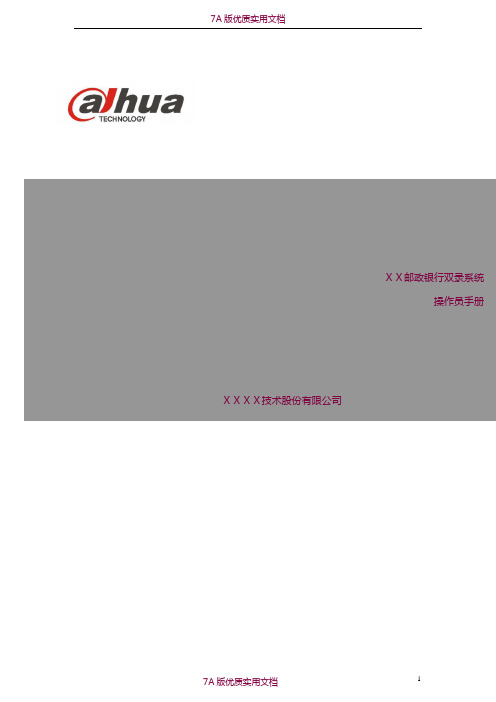
ⅩⅩ邮政银行双录系统操作员手册ⅩⅩⅩⅩ技术股份有限公司目录1产品概述 (3)1.1简介 (3)1.2配置要求................................................................................................ 错误!未定义书签。
2 IE配置............................................................................................. 错误!未定义书签。
3视频控件安装................................................................................... 错误!未定义书签。
4登录操作员端. (3)5基本功能 (3)5.1录音录像 (3)5.2录像列表 (3)5.3录像回放 (3)6扩展功能 (3)6.1本地配置 (3)1产品概述1.1简介邮政银行双录系统是一款运用于金融理财行业的录音录像管理软件,提供专业的录音录像管理功能。
营业员端具体功能如下:●录音录像●录像查询●录像回放●本地配置登录操作员端的步骤如下:步骤1在IE浏览器中访问平台http://10.59.248.242,登录界面如图4-1所示。
图4-1登录界面步骤2输入“用户名”和“密码”。
此处的用户名为在系统中已经维护的用户名,用户名为员工工号,初始密码为000000,如果出现无法登录情况,请联系管理员进行用户的添加。
步骤3单击“登录”进入理财营业员端。
3.1录音录像您可以根据业务的办理情况,随时开始录像、取消录像和完成录像。
录音录像界面如图5-1所示。
图5-1录音录像界面步骤1 录入客户信息:身份证号、姓名。
步骤2 选择业务类型和产品名称等产品信息,选择完产品会自动关联相关产品信息。
双录质检操作手册
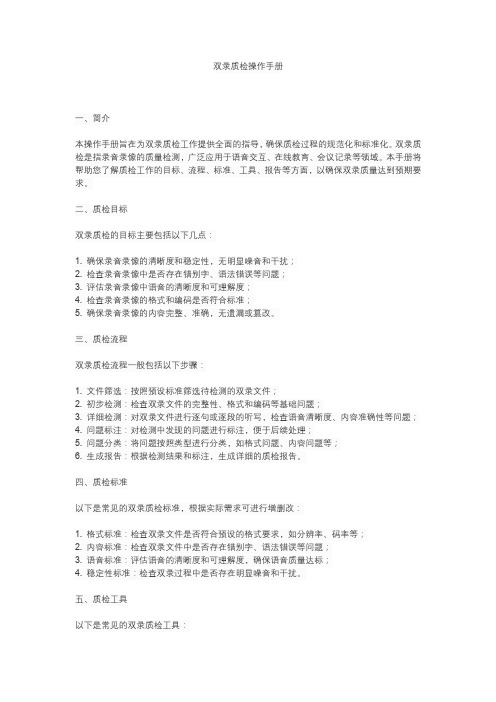
双录质检操作手册一、简介本操作手册旨在为双录质检工作提供全面的指导,确保质检过程的规范化和标准化。
双录质检是指录音录像的质量检测,广泛应用于语音交互、在线教育、会议记录等领域。
本手册将帮助您了解质检工作的目标、流程、标准、工具、报告等方面,以确保双录质量达到预期要求。
二、质检目标双录质检的目标主要包括以下几点:1. 确保录音录像的清晰度和稳定性,无明显噪音和干扰;2. 检查录音录像中是否存在错别字、语法错误等问题;3. 评估录音录像中语音的清晰度和可理解度;4. 检查录音录像的格式和编码是否符合标准;5. 确保录音录像的内容完整、准确,无遗漏或篡改。
三、质检流程双录质检流程一般包括以下步骤:1. 文件筛选:按照预设标准筛选待检测的双录文件;2. 初步检测:检查双录文件的完整性、格式和编码等基础问题;3. 详细检测:对双录文件进行逐句或逐段的听写,检查语音清晰度、内容准确性等问题;4. 问题标注:对检测中发现的问题进行标注,便于后续处理;5. 问题分类:将问题按照类型进行分类,如格式问题、内容问题等;6. 生成报告:根据检测结果和标注,生成详细的质检报告。
四、质检标准以下是常见的双录质检标准,根据实际需求可进行增删改:1. 格式标准:检查双录文件是否符合预设的格式要求,如分辨率、码率等;2. 内容标准:检查双录文件中是否存在错别字、语法错误等问题;3. 语音标准:评估语音的清晰度和可理解度,确保语音质量达标;4. 稳定性标准:检查双录过程中是否存在明显噪音和干扰。
五、质检工具以下是常见的双录质检工具:1. 音频播放软件:用于播放双录文件,便于人工听写和检测;2. 文字识别软件:用于将音频文件转化为文字,便于检测和标注;3. 标注工具:用于对检测中发现的问题进行标注,便于后续处理;4. 统计工具:用于对检测结果进行统计和分析,生成质检报告。
以上内容仅供参考。
双录操作流程
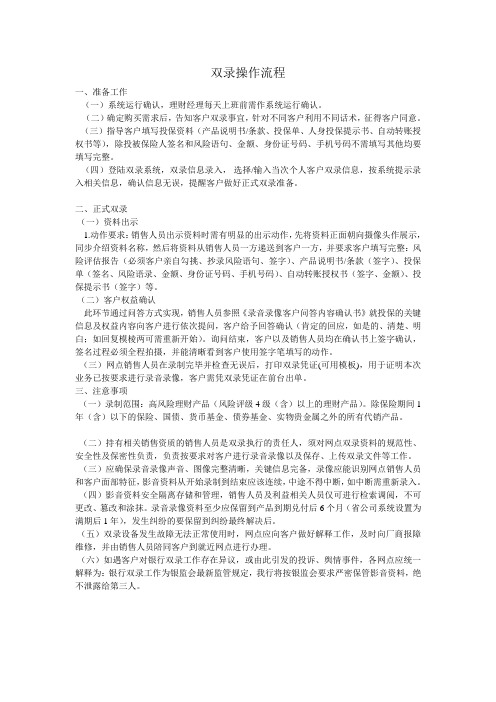
双录操作流程一、准备工作(一)系统运行确认,理财经理每天上班前需作系统运行确认。
(二)确定购买需求后,告知客户双录事宜,针对不同客户利用不同话术,征得客户同意。
(三)指导客户填写投保资料(产品说明书/条款、投保单、人身投保提示书、自动转账授权书等),除投被保险人签名和风险语句、金额、身份证号码、手机号码不需填写其他均要填写完整。
(四)登陆双录系统,双录信息录入,选择/输入当次个人客户双录信息,按系统提示录入相关信息,确认信息无误,提醒客户做好正式双录准备。
二、正式双录(一)资料出示1.动作要求:销售人员出示资料时需有明显的出示动作,先将资料正面朝向摄像头作展示,同步介绍资料名称,然后将资料从销售人员一方递送到客户一方,并要求客户填写完整:风险评估报告(必须客户亲自勾挑、抄录风险语句、签字)、产品说明书/条款(签字)、投保单(签名、风险语录、金额、身份证号码、手机号码)、自动转账授权书(签字、金额)、投保提示书(签字)等。
(二)客户权益确认此环节通过问答方式实现,销售人员参照《录音录像客户问答内容确认书》就投保的关键信息及权益内容向客户进行依次提问,客户给予回答确认(肯定的回应,如是的、清楚、明白;如回复模棱两可需重新开始)。
询问结束,客户以及销售人员均在确认书上签字确认,签名过程必须全程拍摄,并能清晰看到客户使用签字笔填写的动作。
(三)网点销售人员在录制完毕并检查无误后,打印双录凭证(可用模板),用于证明本次业务已按要求进行录音录像,客户需凭双录凭证在前台出单。
三、注意事项(一)录制范围:高风险理财产品(风险评级4级(含)以上的理财产品)。
除保险期间1年(含)以下的保险、国债、货币基金、债券基金、实物贵金属之外的所有代销产品。
(二)持有相关销售资质的销售人员是双录执行的责任人,须对网点双录资料的规范性、安全性及保密性负责,负责按要求对客户进行录音录像以及保存、上传双录文件等工作。
(三)应确保录音录像声音、图像完整清晰,关键信息完备,录像应能识别网点销售人员和客户面部特征,影音资料从开始录制到结束应该连续,中途不得中断,如中断需重新录入。
KS668T 4G 车载监控终端使用说明书
4G车载监控终端—KS668T使用说明书1、产品概述本产品是一款4G双录行车记录仪,具备有高清车载DVR摄像、一键报警、GPS行车轨迹、定位、WIFI热点、4G通讯及外接TF卡存储器于一体多功能高科技产品,符合JT/T1078《道路运输车辆卫星定位系统视频通信协议》与JT/T808《道路运输车辆卫星定位系统北斗兼容车载终端通讯协议技术规范》的硬件要求。
2、产品图外观3、产品使用指导1.主板插上T卡和SIM卡。
2.供电12V开机过程亮红灯(安装后开机大概需要3分钟左右,开机过程中不能断电)3.参考机器指示灯判断机器工作状态,详见下文指示灯定义;4、指示灯定义1.蓝灯开机正常工作GPS定位后长亮,未定位时闪烁2.绿灯开机正常录像后呼吸闪烁,未录像时不亮3.红灯开机状态下4G网络正常时长亮,网络异常不亮4.恢复出厂设置过程红灯+绿灯同时快速闪烁5.设备正常工作状态红灯、蓝灯常亮,绿灯缓慢闪烁5、按键定义1.短按——播报WIFI热点、机器工作状态2.长按——重启设备3.长按至关机后再次红灯和绿灯同时亮起——恢复出厂设置4.一键报警按钮——短按上传拍照至后台/手机APP6、视频存储说明1.建议使用容量16G-128G,读写速度在Class10的TF卡2.为了保障能够存储更多行车视频,建议使用前先格式化TF卡,避免卡内其他文件占空间7、记录仪功能1.开机后系统自动开始录像,前摄像1080P,照车内摄像720P同步录像;采用先进视频处理技术,轻松完成高速行车过程中的动态拍摄,录制视频循环覆盖,无需手动清理存储卡,震动视频自动锁防丢失2.车内摄像头自动红外补光灯,夜间行车自动检测环境光线打开补光灯确保录制视频亮度,且红外灯不影响驾驶员对行车环境光线判断8、停车监控1.汽车熄火后,设备将自动进入停车监控模2.当汽车受到外力碰撞时,设备将会自动报警,并上传图片及位置信息到手机APP3.用户可以主动通过APP对设备进行实时监控、抓拍图片、抓取视频、远程对讲等4.为了保护您的汽车电瓶,汽车长期熄火,设备检测汽车电瓶电压偏低时,会自动关机不再继续消耗汽车电瓶电量,以确保不影响汽车正常点火耗电9、常见故障排除支架背胶粘贴不牢检查确保安汽车玻璃擦拭干净,并将背胶与玻璃之间的空气挤出,贴压牢靠设备机身晃动,录像视频歪斜检查支架与行车设备的卡扣扣好,支架黏贴是否与车头平行录像视频模糊,偏暗检查镜头表面、挡风玻璃是否干净无脏污,镜头角度不可调太高,视频下边缘能拍摄到挡风玻璃底部为宜无法停车监控检查电源线接线顺序,B+接电瓶长电保险,ACC线接汽车ACC保险设备不能开机或不能正常工作检查接线是否正确检查线材上保险丝是否完好用取卡针短按设备侧面R字样旁孔位复位键重启机器恢复出厂设置设备工作后红灯不亮检查SIM卡是否安装、流量是否充足设备工作后蓝灯闪烁检查GPS天线插头连接好检查天线摆放位置是否被遮挡设备工作后绿灯不亮检查TF卡是否插好检查TF卡是否为Class10(卡面有印C10字样)格式化或更换TF卡忘记WiFi密码短按设备按键播报热点名称及密码,确认输入密码正确APP不能预览设备画面检查手机正确连接设备WiFi强制关闭手机APP,并重新开启APP10、注意事项●本产品是行车录影设备,用户请勿在行车过程中操作本产品或手机APP●请使用原厂提供的配件正确安装本产品,如未按照正确的使用程序使用本产品或者连接不兼容的配件,有可能导致保修自动失效,甚至有可能危及您和他人的安全,对此本公司不承担任何责任●请勿拆卸或擅自维修此产品,否则产品保修自动失效●本着不断完善,持续发展的原则,本公司保留本产品的使用说明书修订更新权●本手册中的内容按产品制造时的状况提供,除非使用的法律另有规定,否则不对文档准确性、可靠性和内容做出任何类型的明确或默许的保证●在适用法律允许的最大限度内,在任何情况下,本公司与生产商均不对任何特殊、偶然、附带或间接损失承担责任车车助手手机APP安装及使用说明一、应用介绍安全出行记录抓拍神器功能介绍:车辆管理车辆监控手机互联实时播放一键抓拍视频剪切车友互动共享车生活二、使用条件及产品关联系统版本在安卓系统4.0以上的智能终端或苹果系统终端。
2020国寿开门红无纸化双录操作小贴士8页
与e店手机号保持一致
2020开门红预约业务 出单小贴士
2 设备使用(关系到展示资料视频清晰度)
• 建议使用外接摄像头,投保资料展示清晰度效果更佳。
• 如使用手机自带摄像头,请提前调试好拍摄角度、室内光线等因素,避免因手机屏幕 曝光而导致展示丌清晰的情况。
手机屏幕曝光导致相关投保资料展示不清!!! 如发生此情况,将需要整改!
2020开门红预约业务 出单小贴士
3 双录资料
产品说明书---------------已完成电子版配置,展示电子版 产品条款----------------- 已完成电子版配置,展示电子版 免除保险人责任声明书--- 已完成电子版配置,展示电子版 人身投保提示书---------- 待完成电子版配置,展示纸质版
2020开门红预约业务 出单小贴士
2020开务 出单小贴士
双录业务
实
无纸化录单啦!
特别提示
1. 从无纸化出单并跳转双录系统,需要准备
‘ 两部智能手机 ’
2. 所有双录资料均为电子版。
2020开门红预约业务 出单小贴士
1 双录系统注册
双录系统注册的手机号码必须与”e店手机号”保持一致。 如若丌一致,系统将阻断双录操作。
先完成e店保单上传,再上传双录视频。
5 双录问题整改 “ 阅读类 投保资料展示不清晰”整改件
整改方法: 销售人员进入“国寿e店”打开相关阅读文件,重新展示资料名称,并让客户完成阅读。
2020开门红预约业务 出单小贴士
5 双录问题整改 “ 电子签字类 投保资料展示不清晰”整改件
整改方法: 销售人员进入“国寿e店”打开相关签字文件,重新展示资料名称及客户既往签字, 并询问客户“是否本人签字”? ,客户做出肯定回答。 整改引言已实现“语音播报”,其他整改话术参照省公司前期下发的《双录整改件操作指引》。
信泰人寿双录流程注意事项操作演练19页
投
保
流
程
保费试算 —— 个人信息 —— 告知事项
准备工作
投 保
开始录制
流
I
程
收费信息 —— 投保信息确认—— 投保资料上传
准备工作
双 录
新建任务—— 新建保单—— 点击保存保存——开始录制
流
程
录制注意事项录制注意事项来自确保镜头出现三人, 被保险人也需要出境
录制注意事项
销售人员需出示 身份证或执业证, 并在镜头前清晰展示
录制注意事项
签字的部分全程拍摄, 签字做3秒停留
录制注意事项
所有展示的镜头, 注意聚焦,确保画面清晰, 展示时速度不要太快, 至少停留3-5秒
录制注意事项
所有对话结束后, 确认左侧提示栏进度 也全部点击完成 后点击结束录制
录制注意事项
与此同时 投保流程结束, 掌上信泰生成投保单号
录制注意事项
双录流程演练示范
019
准备工作
录制流程
注意事项
CONTENTS
操作演练
前期准备工作
销售人员预先与消费者沟通,告知注意事项 签单设备(掌上信泰预先完成投保资料录入) 录像设备(保险双录系统完成注册登录和任务创建)
相应产品话术 投保材料(电投需准备条款) 投被保险人,销售人员各自准备身份证件
准备工作
进入任务详情 进行编辑 修改业务识别码 为投保单号
分组演练与通关
感谢观看
019
出镜人员需与所持证件一致
录制注意事项
先在镜头前展示投保信息 注意聚焦, 之后需要拍摄到 客户滑动浏览投保信息 健康告知内容的过程
录制注意事项
先在镜头前逐一展示 免责条款 注意聚焦, 之后需要拍摄到客户滑动 浏览免责条款的全过程
国寿智能双录操作流程宣导21页
扫描E店双录二维码, 轻松获取投保资料, 确保两个系统资料一 致性。
二
投保资料录入二:手工录入方式
填写所投保的全部险种投保单号, 且投保单号只能以1132、1191、 1171、1172开头,且必须为16位。
录入投保人及被保险人身份信息,同时拍摄投保人、 被保险人的身份证正面,点击“保存”。 注意:被保险人信息要准确,如与投保人为同一人, 以死亡为给付条件的话术节点不会显示!
三
录制操作
点击录像,出现资料核对表,销售伙伴对照手上的双录资料, 逐一核对和勾选已准备的双录资料名称。 (无纸化双录,E店端有阅读类和签字类电子文件)
必备资料
销售人员身份证件 人身保险投保提示书 免除保险人责任说明书 产品条款 电子投保确认单/人身保险投保单(纸质投保) 人身保险产品风险提示书
四
操作注意事项
(二)签字类文件展示及操作要求
3.电子投保单:先展示文件名,滑动展示抄写语句及签名位置空白状态,抄写风险提示语句及签名后再展示
在“查看”中选择对应的投保单号,左划点击重绑/上传/删除视频。“重绑”即重新绑定投保单,此处可修改视频投保 单号(首录视频方可操作)。
左划
重绑
三
录制操作
“查看”菜单分为待上传、上传中、已上传三部分,可以查看投保单详情。
三
录制操作
在视频上传过程中若出现上传失 败的情况可通过左划记录进行续 传和回退。 完成上传的的视频记录带入已上 传列表中显示,在视频提交到审 核去后用户可查看记录状态与详 情。
双录资料提示带
二
投保资料录入二
选择投保产品(多个产品需全部添加),并点击录像。产品选择支持模糊查询。 切记!一定要添加正确!如导致出现的双录节点与投保情况不符,则无法整改,需撤单重投重录。
- 1、下载文档前请自行甄别文档内容的完整性,平台不提供额外的编辑、内容补充、找答案等附加服务。
- 2、"仅部分预览"的文档,不可在线预览部分如存在完整性等问题,可反馈申请退款(可完整预览的文档不适用该条件!)。
- 3、如文档侵犯您的权益,请联系客服反馈,我们会尽快为您处理(人工客服工作时间:9:00-18:30)。
杭州百航信息技术有限公司用户手册产品化录音录像系统操作手册V1.82016-04-22陈修武目录一、录像管理平台简介: (4)1、登陆页面: (4)2、平台操作界面 (4)二、进入系统前配置: (5)1、Windows系统配置 (5)2、托盘安装 (5)3、测试摄像头 (6)三、软件使用手册: (8)1、系统管理员 (9)1)机构管理 (9)2)用户管理 (12)3)角色管理 (18)4)系统配置 (19)2、机构系统管理员 (21)1)录像检索 (21)2)产品类型管理 (22)3)产品管理 (25)4)话术管理 (30)5)报表中心 (32)6)机构管理 (33)7)用户管理 (35)8)个人配置 (41)3、分行业务管理员(产品部) (43)1)产品管理 (43)2)话术管理 (47)3)报表中心 (50)4)用户管理 (50)5)个人配置 (53)4、分行业务管理员(职能部) (54)1)录像检索 (54)2)个人配置 (55)5、支行业务管理员 (57)1)录像检索 (57)2)用户管理 (58)3)个人配置 (62)6、理财经理/柜员 (64)1)录音录像 (64)2)个人配置 (76)7、业务主管 (78)1)录像检索 (78)2)个人配置 (79)8、技术管理员 (80)1)系统配置 (80)2)个人配置 (82)一、录像管理平台简介:1、登陆页面:所有用户初始密码都为1111112、平台操作界面从左到右●菜单栏:每个账号根据角色的不同拥有不同的菜单权限和功能权限,系统界面菜单栏根据角色展现相应的功能模块,依次点开菜单每个功能可以看到子模块,例如:录音录像模块下的子模块有新建录像、客户检索、录像记录。
●账号|机构|角色:最上方展示账号的登录名,归属机构和相应的角色。
●销售资质审核:用户提交销售资质申请,待审核人员的系统内此处显示:资质未审核(2),表示有2个资质申请项待处理。
●页卡:用户在页卡过多时选择左右移动和关闭全部页卡。
二、进入系统前配置1、Windows系统配置在使用录像管理平台前需要插入百航摄像头,并进行必要的系统设置。
找到机箱后置USB口,插上百航摄像头,机箱前置USB口电压不稳定,由于摄像头依靠USB接口供电,最好插到机箱后置口。
如果是Windows7系统会自动识别驱动,无需操作,等待提示USB设备安装完成。
如果是WindowsXP系统,需要保证系统版本在XP SP2及以上,Windows会弹出“添加新硬件向导”,选择自动查找,点击下一步直至完成(Finish)即可。
等待硬件设备自动安装驱动完成。
打开IE浏览器,在地址栏输入网址。
2、托盘安装管理平台调用百航硬件摄像头需要通过“百航金融助手” 进行调用,使用录像前,需要安装百航金融助手程序,安装成功以后,右下角出现。
安装方法:打开IE浏览器,输入管理平台网址,输入用户名和密码后回车enter,系统会检测本地是否安装百航金融助手托盘,如果未检测到或者未安装,提示:下载完成后,点击安装。
安装过程中退出本地杀毒软件和安全卫士等工具,凡是提示“是否信任”和“是否允许”的弹窗,一律选择【是】。
安装成功以后,确认右下角是否出现百航金融助手托盘,3、测试摄像头在网页上点击左侧菜单栏【新建录像】等待录制窗口弹出,如果出现”该页无法显示”提示,请在点击【刷新该网页】后,关闭录制界面并重启IE浏览器再试一次【新建录像】。
正常情况下,如果是双摄像头设备,在【选择产品】以后,右侧会出现2路摄像头的画面!如果右侧只有视频1有画面,关闭录制界面和IE浏览器。
右键选择视频设置,在弹出的窗口中,查看是否有’’摄像头一’’、’’摄像头二’’、’’麦克风’’ 3行单选下拉框。
按照摄像头顺序依次选择摄像头,麦克风选择带BH或者USB字样的设备!理财经理操作三、软件使用手册说明:录音录像管理平台默认分为8个角色,每个角色拥有不同的权限。
本手册会按照不同的角色名称分别进行演示。
✧录音录像✧录像检索✧产品类型管理✧产品管理✧话术管理✧报表中心✧机构管理✧用户管理✧角色管理✧系统配置✧个人配置1、系统管理员系统管理员账号(admin)是超级管理员,拥有系统最高权限,不用于日常登录使用。
系统管理员进入系统后,界面如下:✓录音录像✓录像检索✓产品类型管理✓产品管理✓话术管理✓报表中心✓机构管理✓用户管理✓角色管理✓系统配置✓个人配置Admin用户常用功能模块主要为模块5-模块8。
1)机构管理i.新建机构示例:新建“北京分行”下“朝阳区分行”ii.机构维护点击【机构维护】,可查看所有已建立机构并进行编辑修改。
iii.导入机构➢批量导入机构功能,下载导入模板按照模板填入数据后导入即可。
➢下载模板,启用编辑(不可改变模板内数据格式,否则无法成功导入)➢保存数据,浏览,选中excel文档➢点击下一步➢点击导入➢提示成功2)用户管理i.新建用户点击左侧【新建用户】ii.用户维护【用户维护】可查看所有已建立的用户,并进行编辑修改、删除。
点击【编辑】iii.导入用户➢模板下载➢启用编辑excel(不可改变模板内数据格式,否则无法成功导入)➢单击浏览,选择文件➢下一步➢点击导入➢提示成功导入iv.资质审核如果网点理财经理/柜员在系统内申请销售资质,可以点击此处进行审核。
点击“详情”操作和查看。
选择通过表示审核通过。
打开资质照片,审查是否规范通过后,点击保存。
v.资质查询【资质查询】可以查看本人和下级用户的销售资质情况vi.导入资质可以批量导入资质,需要下载excel模板➢选择一个产品类型,再点击excel模板下载,否则系统会弹窗提示。
选择产品类型为:理财。
点击下载(不可改变模板内数据格式,否则无法成功导入)3)角色管理i.新建角色➢菜单权限,勾选之后可赋予该角色用户相应的菜单模块。
➢操作权限,勾选之后,可赋予该角色用户相应的菜单功能。
ii.角色维护➢可以查看所建的全部角色并进行修改和删除。
4)系统配置i.托盘升级托盘升级主要指发布项目新托盘时由信息科技部安装。
ii.IP限流网点录像生成以后,如果不限流,那么上传速度为最大带宽,会影响其他系统的网络使用,所以必须限流。
此处的策略为固定IP段限流,比如朝阳区支行的IP段为22.11.33.44-22.11.33.99.限制上传速率为50KB/S。
设置好后,默认启用。
可以选择停用和再次编辑。
iii.系统日志:查看所有用户操作系统的概况iv.录像维护【录像维护】示例:“存留保存月数”设置24个月,自动删除方式:周。
即录像的保存期限为24个月,每周进行自动删除。
2、机构系统管理员进入系统后,界面如下:1)录像检索i.录像检索可以根据多个搜索条件进行搜素,比如“客户姓名、证件号”、“产品类型”、“产品名称、产品编号”“录像环节”“录像时间”“录像操作人员”。
2)产品类型管理i.新建产品类型系统中设定产品类型是否需要“销售资质”,对于需要销售资质的产品只有有该类产品销售资质的理财经理才能销售。
例如:只拥有“基金产品类型资质”的理财经理不能销售保险产品。
在新建时选择【是】,则该类型下的所有产品,理财经理必须具有相应销售资质才能可以在录像时选择该产品。
如果在新建时选择【否】,则所有理财经理都能看到该产品类型下所有产品。
示例:产品类型:理财。
是否需要资质:是。
点击【保存】后,界面如下:点击编辑【产品子类】,弹出窗口如下:添加“大大理财”、“小小理财”。
数据类型默认单选下拉框,完成后点击【保存】。
ii.维护产品类型如果需要修改产品类型,点击编辑进入产品类型为“基金”的编辑页面,可以看到已经添加好的字段。
查看编辑已添加字段“产品子类”的编辑页面,编辑后保存。
假设给“基金”产品类型下新增一个字段:购买人子女信息“购买人子女信息”,数据类型设置为多选下拉框。
添加如下信息,确认无误,点击保存。
保存之后,产品类型-基金-购买人子女信息(多选下拉框)添加成功。
可以进【新建产品】页面查看。
3)产品管理i.新建产品选择“产品类型”后,陆续填写产品信息。
※特别注意:有期限的产品在到期日期选“有”并输入到期日,保存方式选择期限,输入“24”月;无期限的产品在到期日期选“无”,保存方式选择期限,输入“60”月;保险产品在输入保存方式时选择“前端设置”,由柜员在前端生成客户录像订单时输入。
每款产品需绑定【产品介绍】和【风险提示】话术,用于理财经理在前端录像时调阅该产品话术。
1、可以选择点击【上传话术】,以附件形式上传话术文件。
2、也可以选择标准话术中前期在【话术管理】里已建的标准话术模板,如“大大理财话术“。
如果选择“大大理财话术”后,又针对该产品特点对话术进行了修改保存,不会改变原标准话术内容,而日后针对标准话术内容的修改也不会改变该产品的话术。
3、还可以选择标准话术中的空白话术,然后进入空白文本进行编辑。
点击确定,出现提示。
点击保存。
ii.产品维护可查看系统内的产品列表。
如果需要修改产品信息,可以点击编辑。
进入编辑页面,红色框123的可以修改编辑,到期日期(有无)和保存方式不能修改编辑。
iii.导入产品点左侧【导入产品】可以批量导入产品。
需要下载excel模板,把产品信息添加到模板中。
选择产品类型,点击保存excel。
打开下载完毕的excel,进入编辑(不可改变模板数据格式,否则无法成功导入)。
保存excel以后,点击浏览,选择目标文件,点“下一步”上传。
如果批量导入失败,打开保存的“导出失败信息”文件,根据提示“失败原因”整理excel后,再次进行导入产品即可。
点击,导出失败信息。
下载后打开,按照提示进行修改。
4)话术管理i.添加标准话术可根据“产品类型”或“产品类型+产品子类”添加话术,话术可以是文本或附件,附件可以上传文档、图片、音频、视频等文件。
先添加【产品介绍】的标准话术:再添加【风险提示】的标准话术:ii.导入标准话术下载模板进入excel编辑文档点击浏览,选择好文件,上传。
单击导入提示完成iii.维护产品标准话术所有的标准话术都可以在以下列表展现,可以根据需要进入某一行进行编辑。
5)报表中心i.录音录像统计输入筛选条件,进行搜索。
6)机构管理i.新建机构示例:新建“北京分行”下“朝阳区分行”ii.机构维护点击【机构维护】,可查看所有已建立机构并进行编辑修改。
iii.导入机构批量导入机构功能,下载导入模板按照模板填入数据后导入即可。
下载模板,启用编辑(不可改变模板内数据格式,否则无法成功导入)。
保存数据,浏览,选中excel文档。
点击下一步点击导入提示成功7)用户管理i.新建用户点击左侧【新建用户】ii.用户维护【用户维护】可查看所有已建立的用户,并进行编辑修改、删除。
点击【编辑】iii.导入用户➢模板下载➢启用编辑excel(不可改变模板内数据格式,否则无法成功导入)➢单击浏览,选择文件➢下一步➢点击导入➢提示成功导入iv.资质审核如果网点理财经理/柜员在系统内申请销售资质,可以点击此处进行审核。
